InDesign: Etwas versteckte Funktionen für Power-User (1)
Adobe InDesign ist ein sehr umfangreiches professionelles Layoutprogramm. Sogar wenn man täglich damit arbeitet, entdeckt man hin und wieder Funktionen die sich einem nicht so direkt erschließen oder einfach, wie David Blatner und Anne-Marie Concepcion in ihrem InDesign-Secrets-Podcast immer sagen, ein »obscure feature« sind.
Im folgenden werden einige solcher Features mal herausgepickt und kurz erklärt:
Balance ragged lines / Flattersatzausgleich
»Balance ragged lines« findet man oben im Absatzmenü der kontextsensitiven Kontrollpalette (da beim kleinen Pfeil ganz ganz rechts). Der Menüeintrag erscheint aber nur, wenn man auch mit dem Textwerkzeug einen Absatz ausgewählt hat oder wenigstens mit dem Cursor drin steht.
Im Screenshot sieht man links einen Absatz ohne Ausgleich und rechts der gleiche Absatz mit eingeschalteter Flattersatzausgleich-Option. Einstellmöglichkeiten hat man leider hier keine. Manchmal kann es sich lohnen den Flatetrsatzausgleich mal zu testen. Wenn man lieber selber typografisch eingreifen möchte, um einen schönen Flattersatz zu erreichen, schaltet man am besten den Einzeilensetzer ein und nimmt die Trennungen manuell wie gewünscht vor.
Wo findet man den Einzeilensetzer? Wenn man im Text steht sieht die Voreinstellung den Shortcut Apfel-Alt-Shift-J dafür vor. Über das Menü ist er ebenfalls erreichbar über das Absatzmenü der Kontrollpalette, der Eintrag genau unter Flattersatzausgleich.
Der »Plus-Entferner«
Wer kennt das nicht? Man formatiert den Text mit einem Absatzformat aber irgendwie scheint die Zuweisung nicht zu greifen. Vieles aus dem Absatz wurde nicht formatiert oder erscheint sogar die »Dreaded Pinkness«, Zeichen und Wörter die wie mit einem Textmarker rosa markiert sind, was auf fehlende Schriftschnitte hinweist. Um InDesign dazu zu zwingen das Absatzformat anzuwenden und wirklich alle Abweichungen im Absatz zu umgehen gibt es mehrere Möglichkeiten:
Man kann mit Alt auf das Absatzformat in der Palette klicken, oder:
Man klickt das »Plus-Entferner-Symbol«:
oder man klickt den Plus-Entferner sofort in der Kontrollpalette:
Vorteil des »Plus-Entferner«?
Der »Plus-Entferner« hat einen großen Vorteil: Man kann Abweichungen über mehrere Absätze hinweg löschen auch wenn verschiedene Formate gemischt angewendet wurden. So kann man z.B. einen ganzen Artikel auswählen der aus Grundtextformat, Titelformat, Zwischentitelformat u.s.w. besteht und alle Abweichungen durch einen Klick entfernen.
Remove existing guides / vorhandene Hilflinien löschen
Die Funktion ist eigentlich deshalb versteckt weil sie sich im Menü befindet der eigentlich das Gegenteil bezeichnet, nämlich: Create Guides (Hilfslinien erstellen). Durch Setzen eines Häkchens kann man alles Hilfslinien auf der Seite löschen.
Ignore optical margin / Optischen Randausgleich ignorieren
Diese Funktion ist ebenfalls im Absatzmenü der Kontrollpalette zu finden genau unter der oben vorgestellten Option für den Flattersatzausgleich. Der Entrag erscheint hier aber nur wenn man einen optischen Randausgleich eingestellt hat. Die Palette für den optischen Randausgleich findet man im Menü «Type – Story« (Text – Textabschnitt). Mit dieser genialen Funktion ist es seit CS3 endlich möglich einen schönen Blocksatz zu erreichen aber diesen für einzelne Absätze z.B. auzuschalten wo er nicht funktioniert. Typisches Beispiel ist z.B. eine Listenaufzählung. Hier kann man dann einfach den Randausgleich abschalten.
Initialien-Ausgleich
Eine supercoole Funktion seit CS3 ist der Initialienausgleich. Wer mit Initialien arbeitet wird bestimmt schon mal festgestellt haben, dass verschiedene Buchstaben nicht wirklich am linken Rand der Textbox stehen sondern etwas eingerückt sind als hätten sie einen kleinen Einzug.
Das Problem ist hier aber nicht der Einzug, sondern dass Zeichen einer Schrift vom Schriftgestalter mit einer Vor- und einer Nachbreite versehen werden die der Typograf auch als Fleisch bezeichnet. Diese sorgt dafür dass die Zeichen beim Setzen von Text nicht aneinanderkleben, sondern schön aneinander zugerichtet sind. Was bis CS2 nur durch Tricksen ging (Voranstellen eines Leerraumes und negative Spationierung), kann man jetzt durch einen Klick erledigen.
Die Funktion erreicht man am schnellsten durch einen Klick mit Alt auf den Initialien-Button in der Kontrollpalette. (Übrigens kann man viele Optionen so direkt erreichen ohne Umweg durch etliche Menüs.) Hier findet man nur eine neue Option um den Ausgleich vor zu nehmen.
Daneben gibt es eine weitere Option »Scale for Descenders«. Die wirkt vor allem bei Zeichen die eine bestimmte Unterlänge haben, wie z.B. J. Hier wird dann versucht die Initialie so zu verkleinern dass die Unterlänge nicht so störend wirkt. Hier ein Beispiel ohne (links) und mit (rechts) Rand- und Unterlängenausgleich.
Keep Options / Absatzumbruchoptionen
Hurenkinder und Schusterjungen und Waisenkinder … was hat das jetzt mit InDesign zu tun? Wer sich etwas mit guter Typografie beschäftigt, dem werden diese Begriffe bekannt vorkommen. Wer das noch nicht gehört hat: Als Schusterjungen und Waisenkinder bezeichnet man eine einzelne Zeile eines Absatzes am Schluss der Kolumne während das Hurenkind eine einzelne Schlusszeile eines Absatzes am Anfang einer Kolumne ist. (siehe zu Umbruchverletzungen auch hier)
Wie kann InDesign einem nun behilflich sein um solche Umbruchfehler vermeiden zu können? Am besten man definiert im Hauptabsatzformat, das man für den Text definiert, die richtigen Umbruchoptionen. Es gibt hier den Eintrag »Keep Options, Absatzumbruchoptionen«. Wenn hier definiert wird dass immer mindestens 2 Zeilen zusammen gehören wird man nie Hurenkinder und Schusterjungen begegnen.
Allerdings wird man jetzt wahrscheinlich Fälle haben, wo InDesign unten einfach eine Zeile offen lässt weil das so defniert wurde. Was nun? Ja, hier muß man als guter Gestalter manuell eingreifen und versuchen Zeilen auszutreiben oder einzusparen, bzw. die Gestaltung etwas abzuändern. Das gestalterische Auge kann InDesign einem dann doch nicht abnehmen ;-)
Die Reihe der etwas versteckteren Funktionen könnte noch beliebig lange fortgesetzt werden. Es wird demnächst auch weitere Artikel geben, wo noch andere Funktionen vorgestellt werden die einem das tägliche Arbeiten mit InDesign noch angenehmer machen können.
Kommentare sind ausdrücklich erwünscht. Wer weitere Ideen hat, welche obskuren Funktionen mal präsentiert werden könnten, kann dies gerne mitteilen durch eine Mail oder durch Beitreten der Facebook-Luxembourg-InDesign-User-Gruppe. Hier kann im Diskussionsboard auch über alle Themen diskutiert werden.

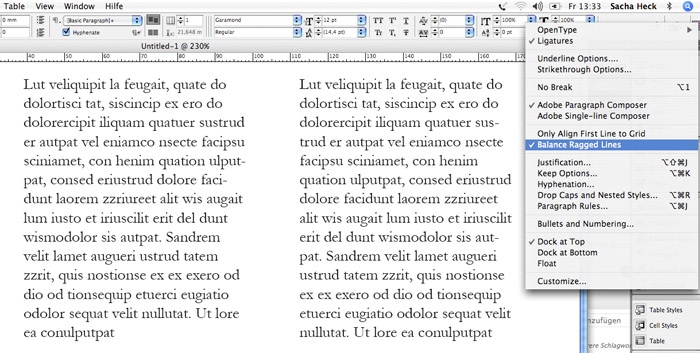
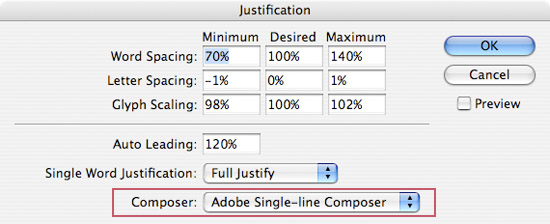
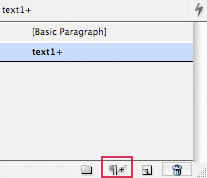
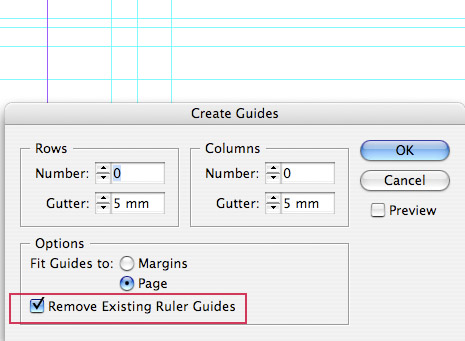
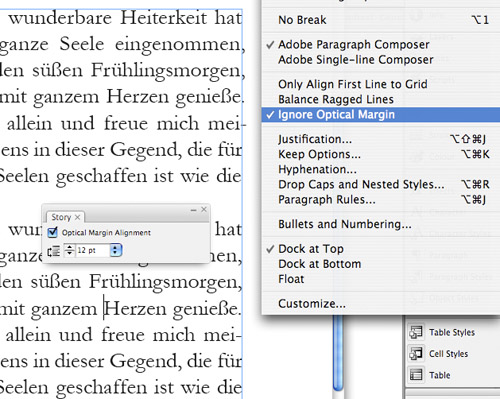
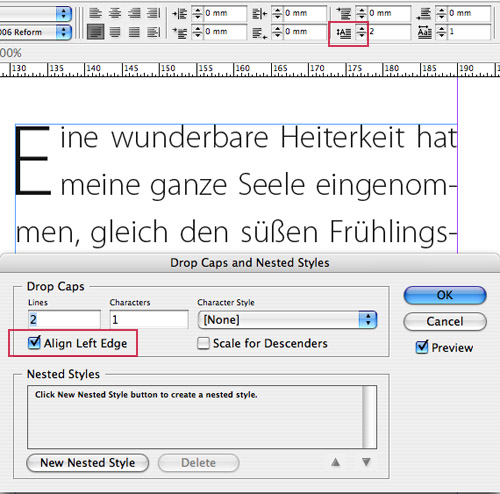
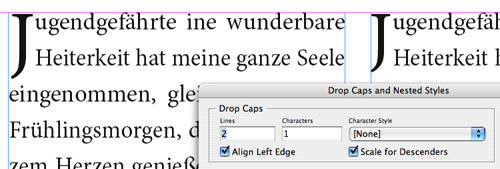
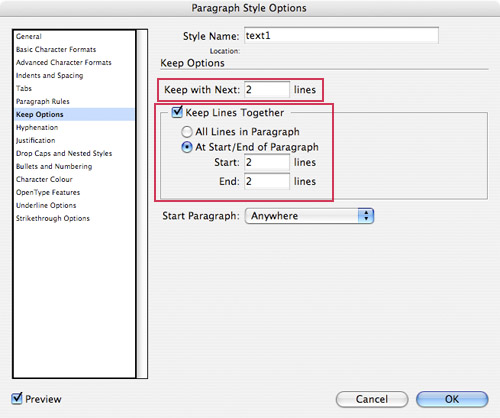
Super Tipps Danke
Herzlichen Dank für den Tipp zum Initialen-Ausgleich, spezielle für die Unterlängenskalierung; das war whnsinnig hilfreich!
Ich habe Ihre Seite zufällig (weiß nicht mehr wie/woher), danke aber der Fügung, diese gefunden zu haben.
Freundliche Grüße,
Klaus Greis
Alle Hilfslinien eines Druckbogens zu löschen geht schneller als über Layout > Hilfslinien erstellen: Der schon vorhandene Menübefehl benötigt nur ein schnelles Tastenkürzel. Siehe http://blog.smi.ch/2009/06/12/hilfslinien-loeschen